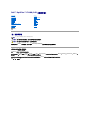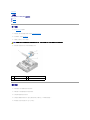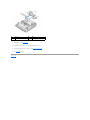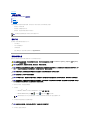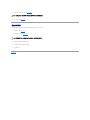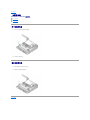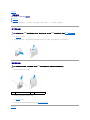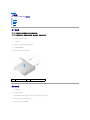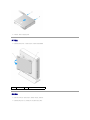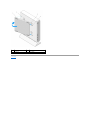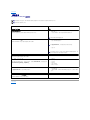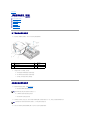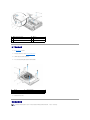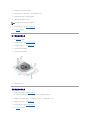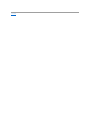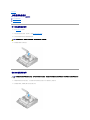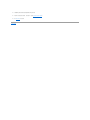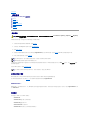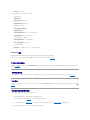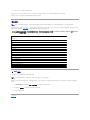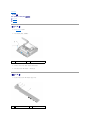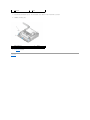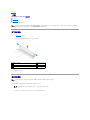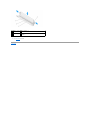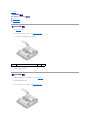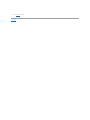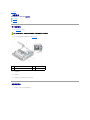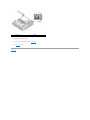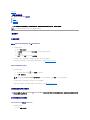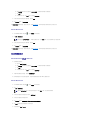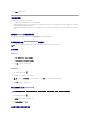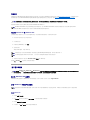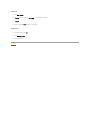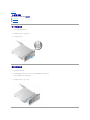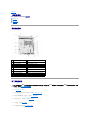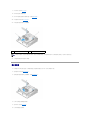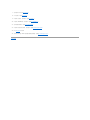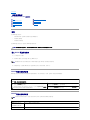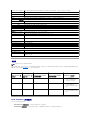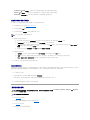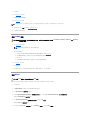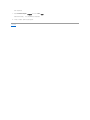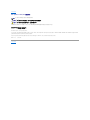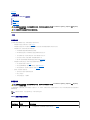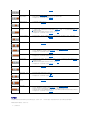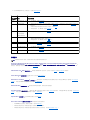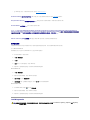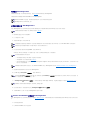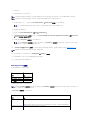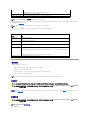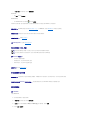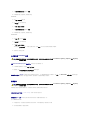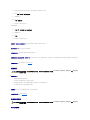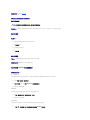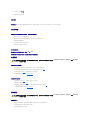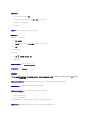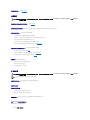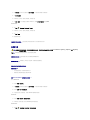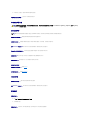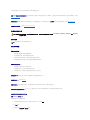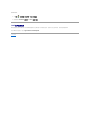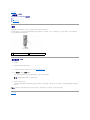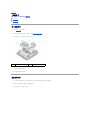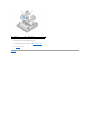Dell™OptiPlex™FX160/160《维修手册》
型号 DC01T
注、注意和警告
如果您购买的是 Dell™n系列计算机,则本文中关于 Microsoft®Windows®操作系统的任何参考内容均不适 用。
本说明文件中的信息如有更改,恕不另 行通知。
© 2008 Dell Inc.。版权所有,翻印必究。
未经 Dell Inc. 面许可,严禁以任何形式复制本材料。
本文中使用的商标:Dell、DELL 徽标和 OptiPlex 是 Dell Inc. 的商标;Intel 是 Intel Corporation 在美国和其它国家/地区的注册商标;Microsoft、Windows、Windows Vista、Windows"
开
始
"
按钮
和 Outlook 是 Microsoft Corporation 在美国和/或其它国家和地区 的注册 商 标 。
本说明文件中述及的其它商标和商品名称是指拥有相应标记和名称的公司或其制造的产品。Dell Inc. 对其它公司的商标和产品名称不拥有任何所有权。
2009 年 9 月 修 订 版 A01
拆装计算机
系统设置程序
选择性 USB
重新安装软件
故障排除
计算机支架
主机盖
硬盘驱动器部件(可选)
NVRAM 模块
无线网卡
I/O 板
电源设备
处理器散热器部件
内存
币形电池
电缆导向器
天线
系统板部件
获得帮助
查找信息
注:"注"表示可以帮助您更好地使用计算机的重要信息。
注意:"注意"表示如果不遵循说明,就有可能损坏硬件或导致数据丢失。
警告:"警告"表示可能会 造成财产损失、人身伤害甚至死亡。

返回目录页面
天线
Dell™OptiPlex™FX160/160《维修手册》
卸下天线
装回天线
卸下天线
1. 执行拆装计算机之前中的步骤。
2. 如果已安装,则卸下硬盘驱动器支架部件(请参阅卸下硬盘驱动器支架部件)。
3. 卸下 WLAN 卡(请参阅卸下无线网卡)。
4. 从背面板上的金属卡舌下方卸下天线电缆。
5. 在机箱内部挤压套管的同时,请小心地从计算机背面拉出天线。
装回天线
1. 如果已安装插头,则从背面板天线的开口处将其卸下。
2. 如果缺少插头,则在背面板天线的开口处安装天线支架。
3. 将天线电缆穿过机箱背面上的天线支架。
4. 将天线套管与背面板的天线支架对齐,以便向上翻转天线时其位于计算机的上方(如果计算机垂直放置)。
5. 推动天线套管卡舌使其穿过天线支架,直至卡舌卡入到位。
警告:同 时 按下套管卡 舌之前请确保天线电缆位于天线套管的中央。如果将电缆推至一边,则在按下套管卡舌后它们可能会损坏。
1
无线天线
2
天线支架
3
天线套管卡舌(2)
4
金属丝网上的金属卡舌

返回目录页面
拆装计算机
Dell™OptiPlex™FX160/160《维修手册》
建议工具
拆装计算机之前
拆装计算机后
本说明文件提供卸下和安装计算机中组件的步骤。除非另有说明,否则将认为在执行每个步骤时均满足下列条件:
l 您已经执行了本节中的步骤。
l 您已经阅读了计算机附带的安全信息。
l 装回组件时,您已经将原来的组件移除(如果安装有)。
建议工具
执行本说明文件中的步骤时可能需要使用以下工具:
l 小型平口螺丝刀
l 1 和 2 号梅花槽螺丝刀
l 小型塑料划线器
l 快擦写 BIOS 更新(请访问 Dell 支持 Web 站点 support.dell.com)
拆装计算机之前
遵循以下安全原则有助于防止您的计算机受到潜在损坏,并有助于确保您的人身安全。
1. 确保工作台平坦整洁,以防止刮伤计算机表面。
2. 关闭计算机。
l
在 Microsoft
®
Windows
®
XP 和
嵌入式
Windows XP 中:依次单击开始®关机®关机。
l 在 Microsoft Windows Vista® 中单击开始 ,单击箭头 图标,然后单击关机以关闭计算机。
3. 断开计算机和所有连接的设备与各自电源插座的连接。
4. 断开计算机上连接的任何网络电缆。
注:您计算机及特定组件的颜色可能与本说明文件中所示颜色有所不同。
警告:拆 装 计 算机内 部 组 件之前,请阅读计算机附带的安全说明。有关 其 它 最佳安全操作信息,请参阅 www.dell.com/regulatory_compliance 上的 Regulatory
Compliance(管制标准)主页 。
警告:在正常运行过程中,某些组件会变得很热。接触它们之前,请让系统组件冷却。
注意:许 多修理工作只能由合格的维修技术人员进行。您只能执行产品文档中允许的故障排除和简单的修理工作,或由维 修和支持团队通 过在线或电话指导下执行。由于
未经 Dell 授权的维修所造成的损坏不包括在保修范围内。请阅读并遵循随产品一起提交的安全说明。
注意:为 防止静 电 放 电 , 请 使用接地腕带 或不时 触 摸未上漆的金属表面(例如计算机背面的连接器)以导去身上的静电。
注意:操作计 算机时 ,用户请小心不要损坏无线天线。
注意:小心拿放组 件和插 卡 。 请 勿 触 摸组件或插卡上的触点。持拿插卡时,应持拿插卡的边缘或其金属 固定支架。持拿处理器等组件时,请拿住其边缘,而不要拿插 针。
注意:断 开电缆连接 时 , 请 握住电缆连接器或其张力释放拉环将其拔出,而不要硬拉电缆。对于带有锁定卡舌的电缆连接器,请向内按锁定卡舌以释放连接器。连接电缆
时,请确保连接器的朝向正确并对齐,以防止损坏连接器和/或连接器的插针。
注:确保计算机电源已关闭,而不是处于电源管理模式。如果您无法使用操作系统关闭计算机电源,请按住电源按钮 6 秒钟。
注意:要 断 开 网 络电缆的连接,应先将电缆从计算机中拔下,然后再从墙上网络插座中拔下。

5. 如果有,请卸下计算机支架(请参阅卸下计算机支架)。
6. 卸下主机盖(请参阅卸下主机盖)。
拆装计算机后
完成所有更换步骤后,请确认在启动计算机前是否已连接好所有外部设备、插卡、电缆等。
1. 装回主机盖(请参阅装回主机盖)。
2. 装回计算机支架(请参阅装回计算机支架)。
3. 如果有必要,请将网络电缆连接至计算机。
4. 将计算机和所有已连接设备连接至电源插座。
5. 打开计算机电源。
返回目录页面
警告:为 防止触 电 , 请 始 终 在卸下主机盖 之前断 开计算机与 电 源 插 座的连 接。
注意:要 连 接 网 络电缆,请先将电缆插入网络设备,然后将 其 插 入 计
算机

返回目录页面
币形电池
Dell™OptiPlex™FX160/160《维修手册》
卸下币形电池
装回币形电池
计算机附带了两种币形电池电池槽中的一种。一种有固定夹,它包住电池的侧面,使其固定在电池槽中。另一种有一个固定挂钩,将电池固定到位。
卸下币形电池
1. 执行拆装计算机之前中的步骤。
2. 根据计算机附带的电池槽类型,可以将电池的顶部边缘沿电池槽的侧面从固定夹中推出,直至将其取出,或将固定挂钩向后推动,然后从电池槽中取出电池。
装回币形电池
1. 以较小的角度绕开固定夹将电池滑入电池槽
2. 直立放置电池,使其正确就位并由定位器稳固卡入到位。
3. 执行拆装计算机后中的步骤。
4. 重新启动计算机并进入 BIOS 设置以根据需要配置选项设置(请参阅进入 BIOS 设置公用程序)。
返回目录页面
注意:装 回 币 形 电 池之后,BIOS 设置选项将恢复出厂默认设置。装回币形电池之前,请记录系统 BIOS 选项以备将来参考。请参阅 BIOS 设置公用程序选项。
警告:如果币 形 电 池安装 不正确 ,可能会引起爆炸。请仅使用 Dell 建议的电池类型更换电池。并按照制造商的说明处理废旧电池。
1
币形电池插槽
2
币形电池


返回目录页面
主机盖
Dell™OptiPlex™FX160/160《维修手册》
卸下主机盖
装回主机盖
卸下侧盖
装回侧盖
卸下主机盖
1. 请从计算机上拔下安全电缆(如果有)。
2. 水平放置计算机。
3. 如果有必要,可移动天线以免其妨碍对护盖螺钉的操作。
4. 卸下计算机背面的两颗螺钉。
5. 朝计算机的正面滑动主机盖,然后将其取出。
装回主机盖
1. 水平放置计算机。
2. 将主机盖放在计算机顶部。
应将带安全缆线孔的卡舌朝向计算机背面,将主机盖置于距所对齐的系统锁定卡舌约 1/4 英寸远。
3. 将主机盖向计算机背面滑动直至对齐系统锁定卡舌。
4. 装回用于将主机盖固定至机箱的两颗螺钉。
警告:请 始 终 在打开 主机盖 之前断 开计算机与 电 源 插 座的连 接。
警告:在正常运行过程中,某些组件会变得很热。接触它们之前,请让系统组件冷却。
1
螺钉(2)
2
安全缆线孔

5. 如果有必要,重新将安全电缆连接至计算机。
卸下侧盖
1. 将侧盖背面边缘从机箱中取出,并将侧盖正面边缘下方的挂钩滑出机箱侧面的插槽。
装回侧盖
1. 使侧盖与机箱成 30 度角,将侧盖正面边缘下方的挂钩滑入机箱左侧上的侧盖插孔。
2. 将侧盖背面边缘转至机箱内,使主机盖背面边缘下方的连接销与机箱定位器吻合。
1
侧盖
2
侧盖挂钩槽

返回目录页面
查找信息
Dell™OptiPlex™FX160/160《维修手册》
返回目录页面
注:某些功能或介质是可选的,您的计算机可能未附带这些功能或介质。某些功能或介质可能在某些国家和地区不可用。
注:您的计算机可能附带其它信息。
说明文件/介质/标签
目录
服务标签快速服务代码
服务标签/快速服务代码位于您的计算机的 BIOS 设置公用程序屏幕上。
l 当您访问 support.dell.com 或与支持人员联络时,此服务标签用于识别
您的计算机。
l 与支持人员联络时,请输入快速服务代码以转接您的电话
注:计算机上的服务标签/快速服务代码。
Drivers and Utilities 介质
Drivers and Utilities 介质是计算机可能附带的 CD 或 DVD。
l 适用于您计算机的诊断程序
l 适用于您计算机的驱动程序
注:在 support.dell.com 上可以找到驱动程序和说明文件更新。
l 自述文件
注:介质中可能包含自述文件,它提供了有关计算机技术更改的最新更新信息,或
者为技术人员或有经验的用户提供高级技术参考资料。
操作系统 介 质
操作系统
介质是计算机可能附带的 CD 或 DVD。
l 重新安装操作系统
安全、管制、担保和支持文件
您的计算机可能已附带此类信息。有关其它管制信息,请参阅 www.dell.com 上的管制遵循主页:
www.dell.com/regulatory_compliance。
l 保修信息
l 条款和条件(仅限于美国)
l 安全说明
l 管制信息
l 人机工程学信息
l 最终用户许可协议
Dell™
技术指南
在 support.dell.com 中可找到《Dell
技术指南
》。
l 关于您的操作系统
l 使用和维护设备
l 了解诸如 RAID、Internet、Bluetooth®无线技术、电子邮件、网络等
技术
Microsoft
®
Windows
®
许可证标签
Microsoft Windows 许可证位于您的计算机上。
l 提供您的操作系统查产品密钥

返回目录页面
硬盘驱动器部件(可选)
Dell™OptiPlex™FX160/160《维修手册》
卸下硬盘驱动器支架部件
更换硬盘驱动器支架部件
卸下硬盘驱动器
更换硬盘驱动器
卸下硬盘驱动器风扇
更换硬盘驱动器风扇
卸下硬盘驱动器支架部件
1. 拧松系统板上的两颗固定支架螺钉,并卸下用于将支架固定到背面板的螺钉。
2. 小心提起支架部件,并从系统板上拔下电缆。
a. 断开硬盘驱动器 SATA 数据电缆与系统板的连接。
b. 断开 SATA 硬盘驱动器电源电缆与系统板的连接。
c. 从系统板上断开硬盘驱动器风扇电缆的连接。
更换硬盘驱动器支架部件
1. 将硬盘驱动器电缆连接至系统板(请参阅系统板连接器)。
a. 将硬盘驱动器 SATA 数据电缆连接至系统板。
b. 将 SATA 硬盘驱动器电源电缆连接至系统板。
c. 将硬盘驱动器风扇电缆连接至系统板。
2. 将支架部件置于系统板上的合适位置,分别将支架支脚中的两颗固定螺钉与系统板中的螺孔对齐,支架上部的孔与机箱背面板顶部的螺孔对齐。
3. 拧紧用于将支架部件固定到系统板的两颗固定螺钉,并装回用于将支架固定到背面板的螺钉。
1
SATA 硬盘驱动器电源电缆
2
风扇电缆
3
SATA 数据电缆
4
支架螺钉
5
固定螺钉(2 颗)
注:确保 SATA 电源电缆位于硬盘驱动器支架电缆固定夹下方。
注:先检查电缆布线,再将硬盘驱动器支架固定到系统板上。支架到位后确保电缆没被夹紧。

卸下硬盘驱动器
1. 执行拆装计算机之前中的步骤。
2. 卸下硬盘驱动器支架部件(请参阅卸下硬盘驱动器支架部件)。
3. 将 SATA 数据/电源电缆从硬盘驱动器断开。
4. 卸下用于将硬盘驱动器固定到硬盘驱动器支架部件的四颗螺钉。
5. 将硬盘驱动器从支架中取出。
更换硬盘驱动器
1
SATA 硬盘驱动器电源电缆
2
风扇电缆
3
电缆固定夹
4
SATA 数据电缆
5
支架螺钉
6
固定螺钉(2 颗)
1
螺钉(4)
2
硬盘驱动器连接器
3
橡皮环(4)
4
硬盘驱动器支架部件
注:更换硬盘驱动器套件可能附带了橡皮环。如果有任何橡皮环损坏或硬盘驱动器支架部件缺少哪一个橡皮环,则必须更换。

1. 更换硬盘驱动器支架上损坏或缺少的所有橡皮环。
2. 将硬盘驱动器置于托盘中,带标签的一面朝上,并使电缆连接器面向支架的开口。
3. 将硬盘驱动器固定到支架部件,穿过橡皮环固定四颗螺钉。
4. 将 SATA 数据/电源电缆连接至硬盘驱动器。
5. 更换硬盘驱动器支架部件(请参阅更换硬盘驱动器支架部件)。
6. 执行拆装计算机后中的步骤。
卸下硬盘驱动器风扇
1. 执行拆装计算机之前中的步骤。
2. 卸下硬盘驱动器支架部件(请参阅卸下硬盘驱动器支架部件)。
3. 卸下硬盘驱动器(如果已安装)(请参阅卸下硬盘驱动器)。
4. 卸下硬盘驱动器支架部件底部的螺钉。
5. 卸下硬盘驱动器支架部件顶部的螺钉。
6. 从硬盘驱动器支架卸下风扇。
更换硬盘驱动器风扇
1. 将风扇置于硬盘驱动器支架中(请参阅卸下硬盘驱动器风扇)。
风扇一角的螺孔应位于硬盘驱动器支架部件底部的卡舌下方。其它螺孔应置于硬盘驱动器支架部件的后方。
2. 用两颗螺钉将风扇固定到硬盘驱动器支架,一个从硬盘驱动器支架下方插入,另一个从硬盘驱动器支架上方插入。
3. 装回硬盘驱动器(如果已卸下)(请参阅更换硬盘驱动器)。
4. 更换硬盘驱动器支架部件(请参阅更换硬盘驱动器支架部件)。
5. 执行拆装计算机后中的步骤。
注:确保 SATA 电源电缆位于硬盘驱动器支架电缆固定夹下方。

返回目录页面
处理器散热器部件
Dell™OptiPlex™FX160/160《维修手册》
卸下处理器散热器部件
装回处理器散热器部件
卸下处理器散热器部件
1. 执行拆装计算机之前中的步骤。
2. 如果已安装硬盘驱动器支架部件,请将其卸下(请参阅卸下硬盘驱动器支架部件)。
3. 松开将处理器散热器部件固定到系统板的两颗固定螺钉。
4. 将处理器散热器部件从计算机中提出。
装回处理器散热器部件
1. 如果将散热器部件安装到不同的系统板上,请先清洁散热材料或散热器表面上的散热膏,然后根据需要涂上新的散热膏。
2. 将处理器散热器部件上的两颗固定螺钉与系统板上的螺孔对准。
警告:在正常运行过程中,散热器可能会变得很热。在接触散热器之前,请让其冷却 。
警告:将 散 热 器部件安装 到不同的系统 板上之后,请在散热器表面涂 上新的散热 膏。新的散热 膏 对 确 保散热 面充分贴合非常重要,这是处理器处于最佳运行状态的必要条
件。

返回目录页面
获得帮助
Dell™OptiPlex™FX160/160《维修手册》
获得帮助
订购时遇到问题
产品信息
退回项目以要求保修或退款
致电之前
与 Dell 联络
获得帮助
如果您的计算机出现问题,可以通过完成以下步骤对问题进行诊断并解决该问题:
1. 有关您的计算机所遇到故障的信息和排除步骤,请参阅解决问题。
2. 有关如何运行 Dell Diagnostics 的步骤,请参阅 Dell Diagnostics。
3. 请填写诊断程序核对表。
4. 要获得有关安装和故障排除程序的帮助,请使用 Dell 支持(support.dell.com)上的多种 Dell 在线服务。请参阅联机服务以获取 Dell 支持在线服务的更详尽列表。
5. 如果以上步骤仍不能解决问题,请参阅与 Dell 联络。
当 Dell 的自动电话系统提示您输入快速服务代码时,请照做以便将您的电话直接转给相应的支持人员 如果您没有快速服务代码,请打开"Dell 附件"文件夹,双击"快速服务 代 码 "图标,
然后按照提示进行操作。
有关使用 Dell 支持的说明,请参阅技术支持和客户服务。
技术支持和客户服务
Dell 的支持服务部门可以回答有关 Dell™ 硬件的问题。我们的支持人员使用基于计算机的诊断程序来快速准确地解答问题。
要与 Dell 的支持服务部门联络,请先参阅致电之前,然后参阅您所在地区的联络信息或访问 support.dell.com。
DellConnect™
DellConnect 是一种简单的联机访问工具,可让 Dell 服务和支持人员通过宽带连接访问您的计算机,并在您的监督下诊断问题并进行修复。有关详情,请访问 support.dell.com,然后
单击 DellConnect。
联机服务
您可以通过以下 Web 站点了解 Dell 产品和服务:
www.dell.com
www.dell.com/ap(仅限于亚太国家和地区)
www.dell.com/jp(仅限于日本)
www.euro.dell.com(仅限于欧洲)
www.dell.com/la(仅限于拉丁美洲和加勒比海国家和地区)
警告:拆 装 计 算机内 部 组 件之前,请阅读计算机附带的安全说明。有关 其 它 最佳安全操作信息,请参阅 www.dell.com/regulatory_compliance 上的 Regulatory
Compliance(管制标准)主页 。
注:致电 Dell 支持部门时,请使用计算机旁边或附近的电话,以便支持人员可帮助您完成所有必要步骤。
注:Dell 的快速服务代码系统可能并非在所有国家和地区均可用。
注:以下某些服务在美国以外的所有地区并非始终可用。有关其可用性的信息,请致电当地的 Dell 代表。

www.dell.ca(仅限于加拿大)
您可以通过以下 Web 站点和电子邮件地址访问 Dell 支持:
l Dell Support 网站:
support.dell.com
support.jp.dell.com(仅限于日本)
support.euro.dell.com(仅限于欧洲)
l Dell Support 电子邮箱地址:
la-[email protected](仅限于拉丁美洲和加勒比海国家)
[email protected](仅适用于亚洲/太平洋国家)
l Dell 市场营销和销售部电子邮箱地址:
[email protected](仅限于亚太国家和地区)
[email protected](仅限于加拿大)
l 匿名文件传送协议(FTP):
ftp.dell.com - 以 anonymous 为用户名登录,以您的电子邮箱作为密码。
AutoTech 服务
Dell 的自动技术支持服务(AutoTech)针对 Dell 客户经常遇到的关于膝上型计算机和台式计算机的问题提供了录音解答。
当您致电自动技术时,请使用按键式电话选择与您的问题相对应的主题。有关您所在地区的电话号码,请参阅与 Dell 联络。
订单状态自动查询服务
要查看您已订购的 Dell 产品的状态,您可以访问 support.dell.com,或致电订单状态自动查询服务部门。电话录音将提示您提供查找和报告订单所需的信息。有关您所在地区的电话号
码,请参阅与 Dell 联络。
订购时遇到问题
如果订购时遇到问题,例如缺少部件、装错部件或账单错误,请与 Dell 联络以获得客户帮助。致电时,请准备好发票或装箱单。有关您所在地区的电话号码,请参阅与 Dell 联络。
产品信息
如果您需要有关 Dell 提供的其它产品的信息,或者想要订购产品,请访问 Dell Web 站点 www.dell.com。要获得适用于您所在地区或者致电专业销售人员所需的电话号码,请参阅与
Dell 联络。
退回项目以要求保修或退款
无论您是要求维修还是退款,请按以下说明准备好所有要退回的项目:
1. 致电 Dell 获得退回材料授权号,并在包装箱外侧的显著位置清楚地注明此号码。
有关您所在地区的电话号码,请参阅与 Dell 联络。附上发票复印件与说明退回原因的信函。
2. 附上一份诊断程序核对表(请参阅诊断程序核对表),其中应填写您运行过的检测和 Dell Diagnostics(请参阅 Dell Diagnostics)报告的所有错误信息。
3. 如果您要求退款,请附上要退回产品的所有附件(例如电源电缆、软件软盘和指南等)。
ページが読み込まれています...
ページが読み込まれています...
ページが読み込まれています...
ページが読み込まれています...
ページが読み込まれています...
ページが読み込まれています...
ページが読み込まれています...
ページが読み込まれています...
ページが読み込まれています...
ページが読み込まれています...
ページが読み込まれています...
ページが読み込まれています...
ページが読み込まれています...
ページが読み込まれています...
ページが読み込まれています...
ページが読み込まれています...
ページが読み込まれています...
ページが読み込まれています...
ページが読み込まれています...
ページが読み込まれています...
ページが読み込まれています...
ページが読み込まれています...
ページが読み込まれています...
ページが読み込まれています...
ページが読み込まれています...
ページが読み込まれています...
ページが読み込まれています...
ページが読み込まれています...
ページが読み込まれています...
ページが読み込まれています...
ページが読み込まれています...
ページが読み込まれています...
ページが読み込まれています...
ページが読み込まれています...
ページが読み込まれています...
ページが読み込まれています...
ページが読み込まれています...
ページが読み込まれています...
ページが読み込まれています...
ページが読み込まれています...
ページが読み込まれています...
ページが読み込まれています...
ページが読み込まれています...
ページが読み込まれています...
ページが読み込まれています...
ページが読み込まれています...
-
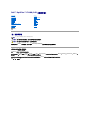 1
1
-
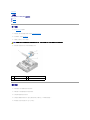 2
2
-
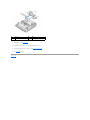 3
3
-
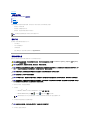 4
4
-
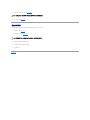 5
5
-
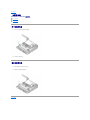 6
6
-
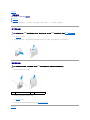 7
7
-
 8
8
-
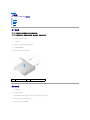 9
9
-
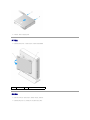 10
10
-
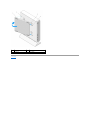 11
11
-
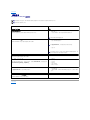 12
12
-
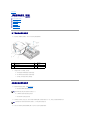 13
13
-
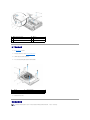 14
14
-
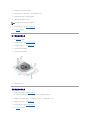 15
15
-
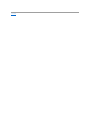 16
16
-
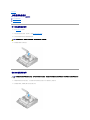 17
17
-
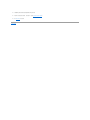 18
18
-
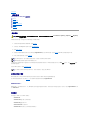 19
19
-
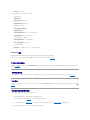 20
20
-
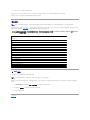 21
21
-
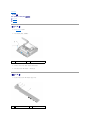 22
22
-
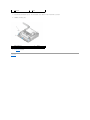 23
23
-
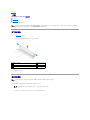 24
24
-
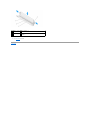 25
25
-
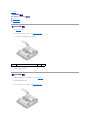 26
26
-
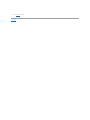 27
27
-
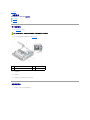 28
28
-
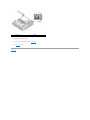 29
29
-
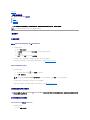 30
30
-
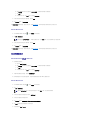 31
31
-
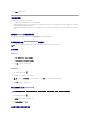 32
32
-
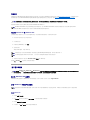 33
33
-
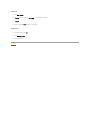 34
34
-
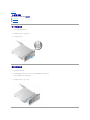 35
35
-
 36
36
-
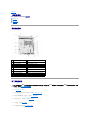 37
37
-
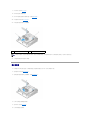 38
38
-
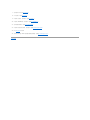 39
39
-
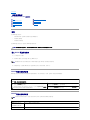 40
40
-
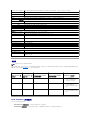 41
41
-
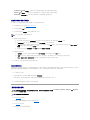 42
42
-
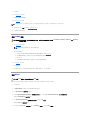 43
43
-
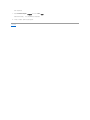 44
44
-
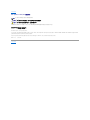 45
45
-
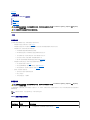 46
46
-
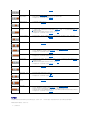 47
47
-
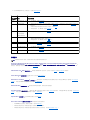 48
48
-
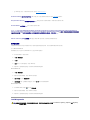 49
49
-
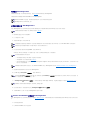 50
50
-
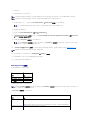 51
51
-
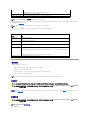 52
52
-
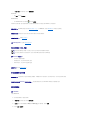 53
53
-
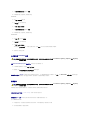 54
54
-
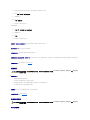 55
55
-
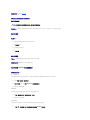 56
56
-
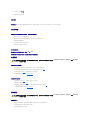 57
57
-
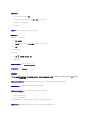 58
58
-
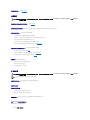 59
59
-
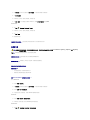 60
60
-
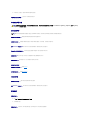 61
61
-
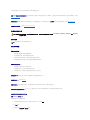 62
62
-
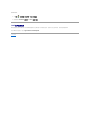 63
63
-
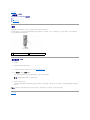 64
64
-
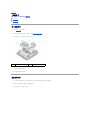 65
65
-
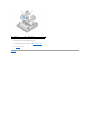 66
66